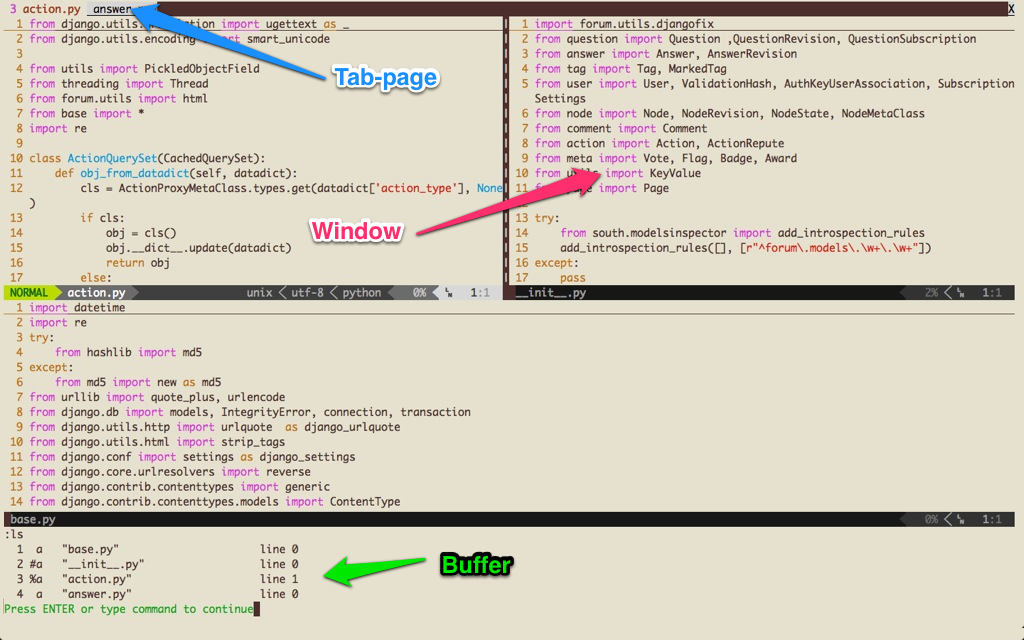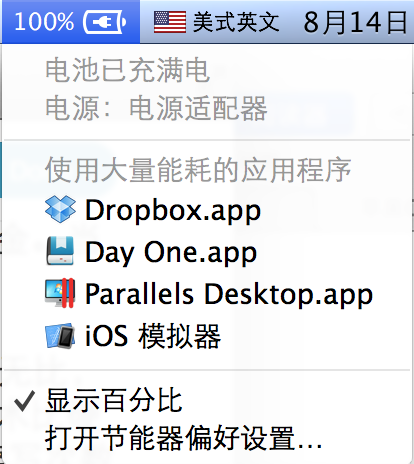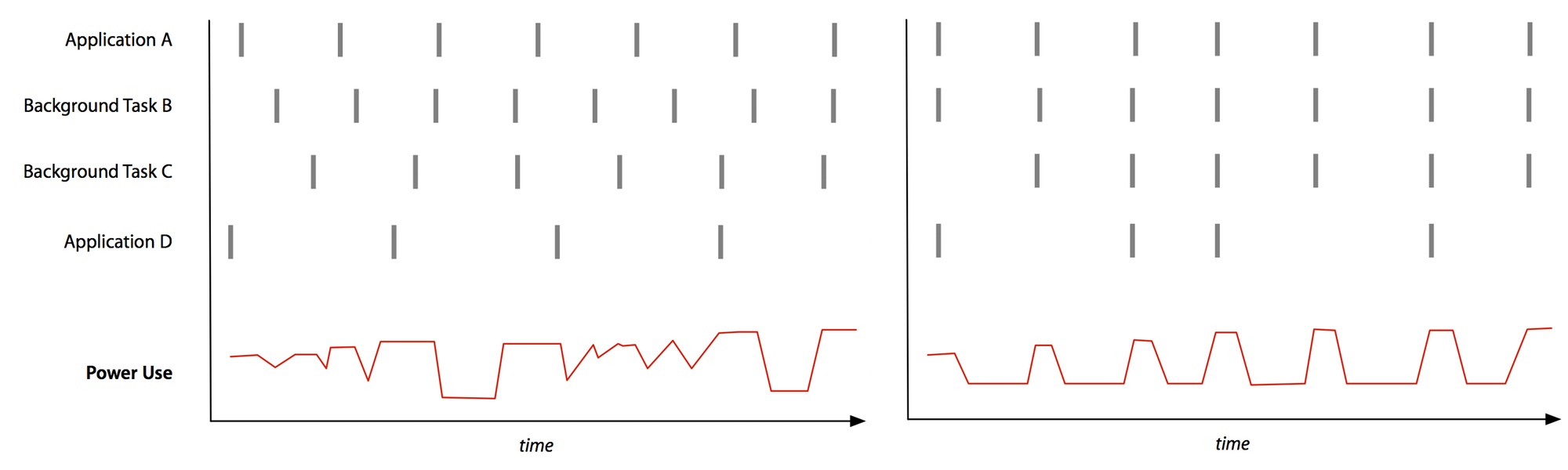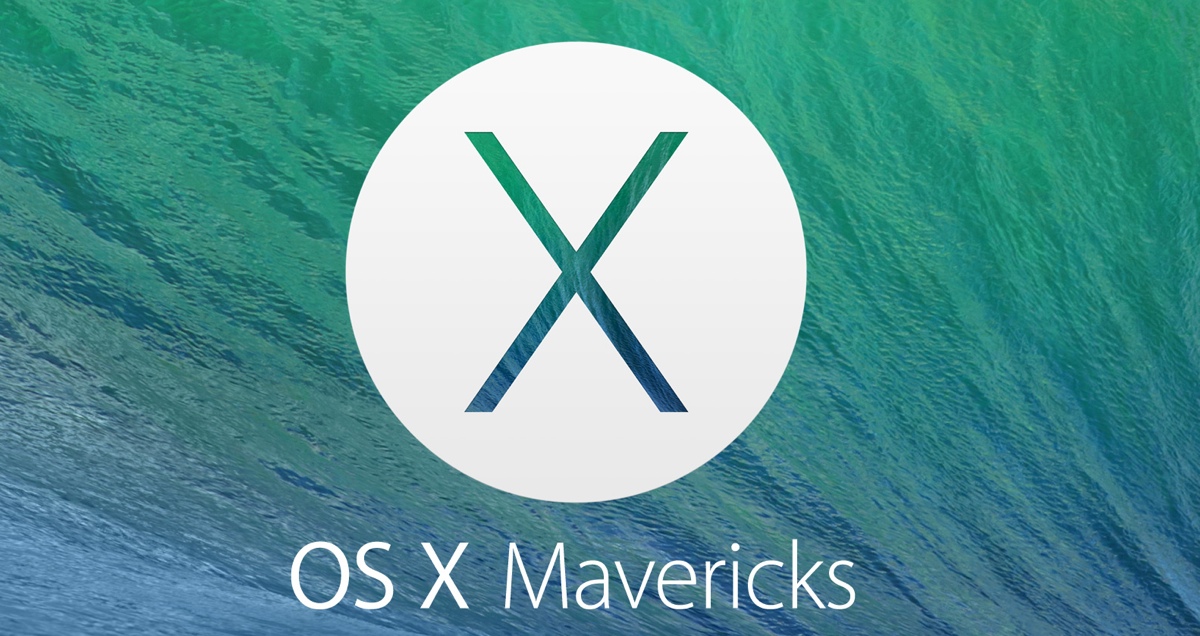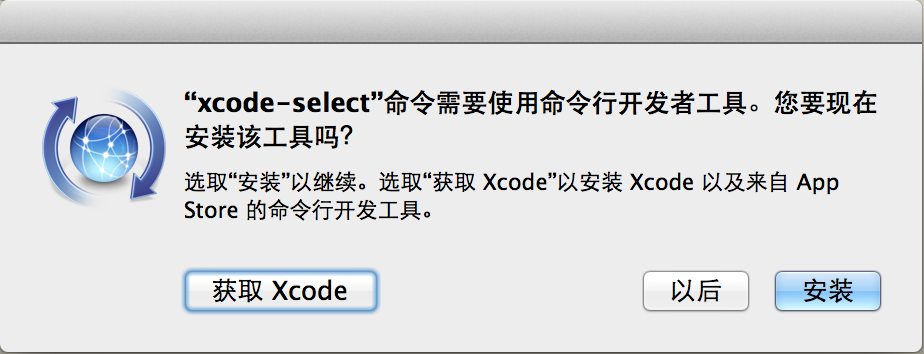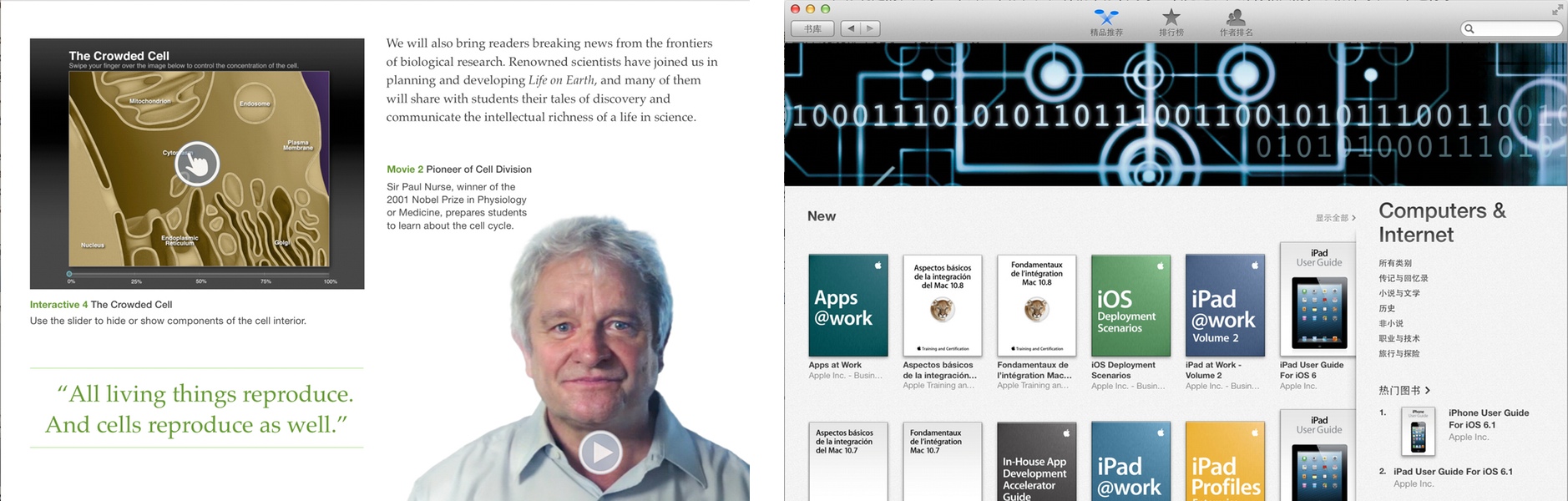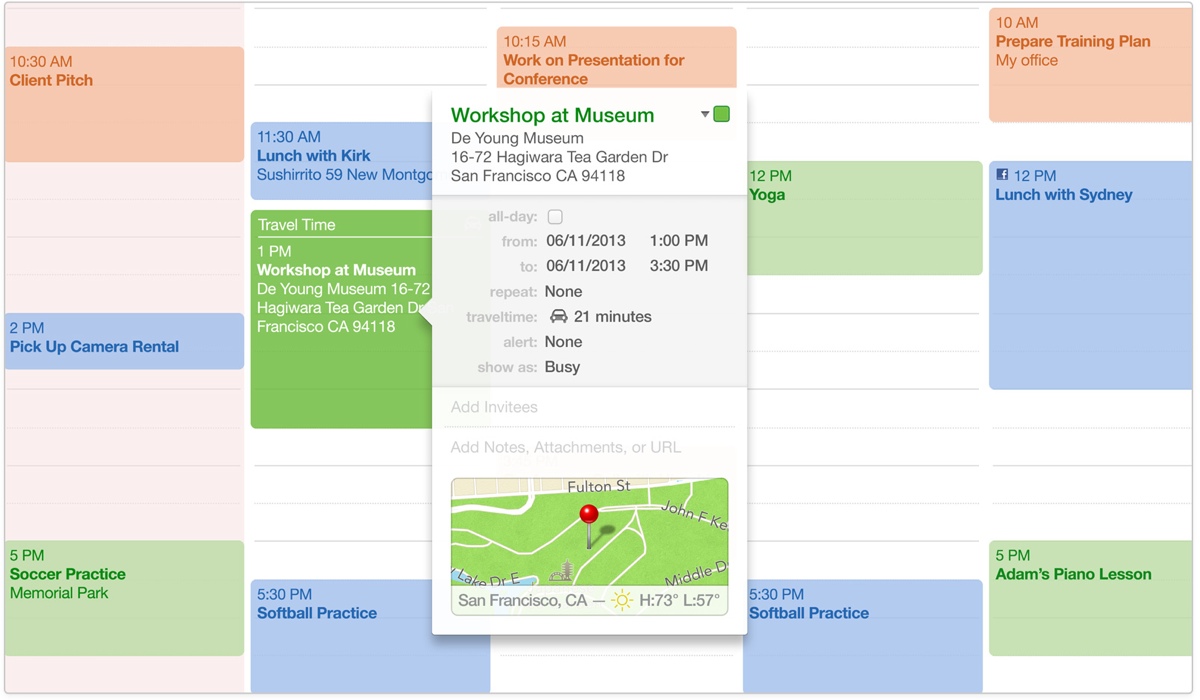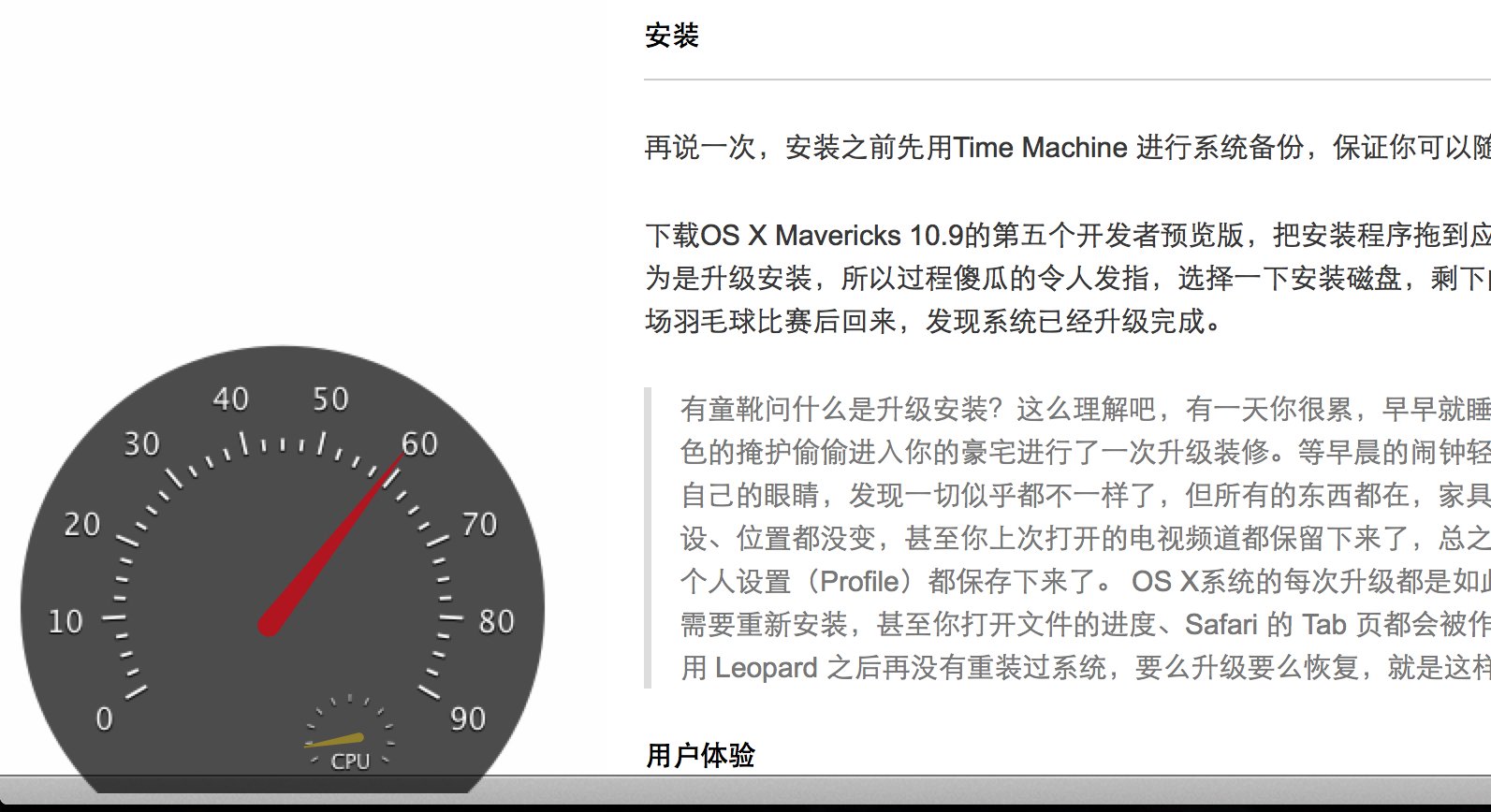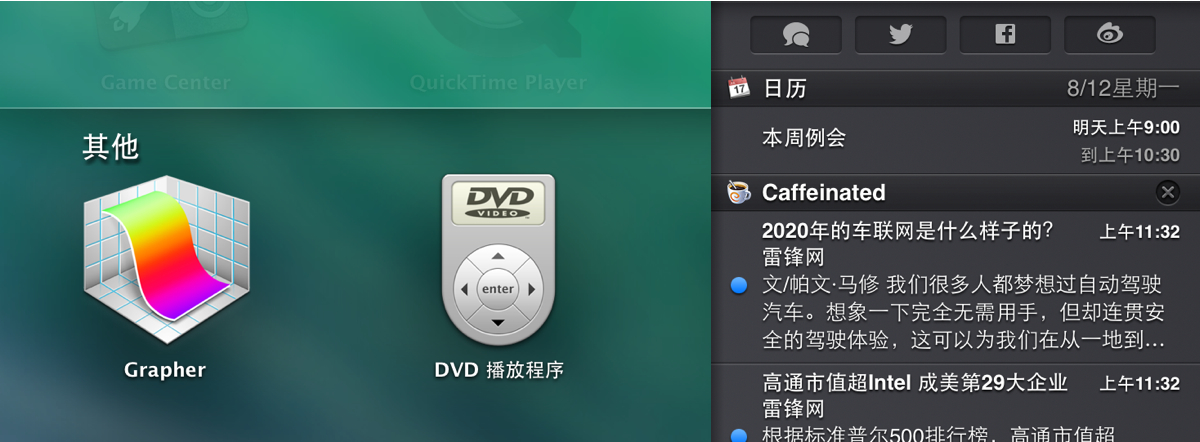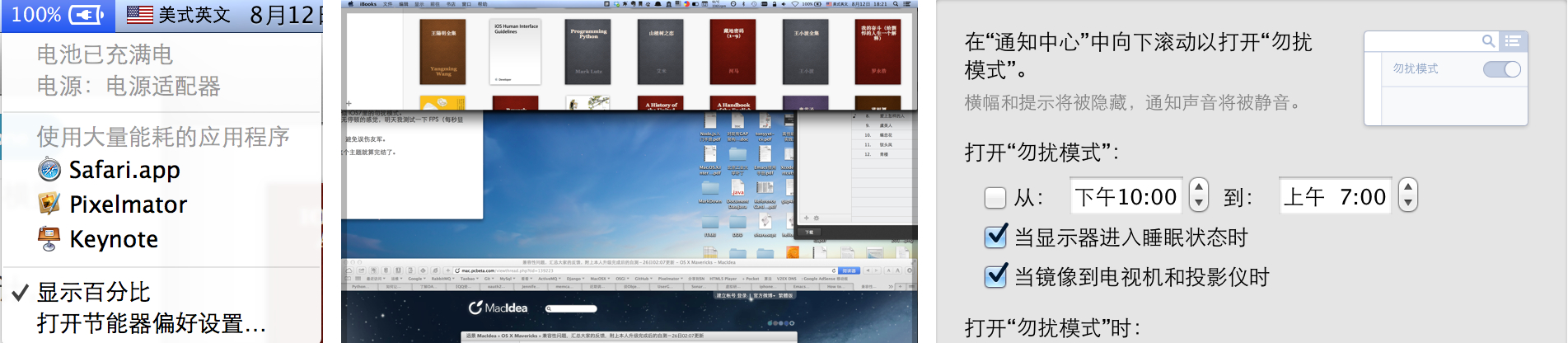本来触动我写这个系列的原因就是 Mavericks 的快,所以起名唯快不破。结果拉开架势写了两篇都还没有写到这个快字,真够失败的。今天的终结篇将主要介绍 Mavericks 是如何做到「多快好省」。
更正1:Java 从 Lion 开始就不是 OS X 的一等公民了,而是按需安装,但是之前 Lion 和 ML 升级时不会干掉原有的JRE,所以 Mac 君没有觉察,这次他们干得更彻底一些。
更正2:双屏显示的时候,在扩展的桌面空间里也可以出现 Dock,具体操作方式是鼠标在屏幕下方滑动两次,就会呼出该屏幕的 Dock。但是这个功能还不稳定,经常发生呼不出来的现象,等正式版吧。
更正3:Ant 被干掉了,Maven 保留着。看来自古都是「但见新人笑,那闻旧人哭」。依然想使用 Ant 的童靴可以执行以下脚本安装:
brew install https://raw.github.com/Homebrew/homebrew-dupes/master/ant.rb
性能:唯快不破
一个操作系统除了功能性和安全性之外,考虑最多的就是迅疾如风的响应速度和持久的续航能力,这次 Mavericks 的升级使用了多种技术保证了 OS X 的快和节能。
(一)Kernel
OS X 的内核基于 FreeBSD和 Mach3.0构建,可以通过32位或64位内核启动系统,并充分发挥32位或64位应用程序的运行效能。在64位内核的情况下,Mavericks 经测试可以最大支持 128G 的物理内存,这特么就是个服务器版本啊。
(二)Compressed Memory(内存压缩)
内存压缩技术是 Mavericks 新增加的底层技术,这货彻底提升了整个系统的使用容量和响应速度,也就是说你可以开启几十个应用程序,在联动内存超过80%,物理内存使用几乎达到100%的时候,依然可以像整个系统只打开了一个程序那样,毫无顿挫感的使用每一个打开的程序,这种美妙的感觉让人想想都要流口水的。
具体原则就是永远去满足最需要内存的程序,当内存告急的时候,系统就会根据时间顺序去寻找那些不活跃程序的内存,将其压缩到一半大小,然后把内存倒出来给最需要的程序。当这些被压缩了内存的程序活跃起来的时候,系统会以最快的速度释放内存,让你切换程序毫无顿挫的感觉。
这就像一个家族企业,哥哥姐姐弟弟妹妹各有各的生意,有一天大哥说要干一票大的,这时候其他人就会把手里的闲散资金贡献出来给大哥用,当有其他人也想拓展生意时,也是一样的路数。资源虽然有限,但总能让最需要最活跃的人获得足够的资金。当然前提是活跃的人数是有限制的,都活跃了这个游戏就没法玩了。
Mavericks 的内存压缩采用了 WKdm 算法(http://terpconnect.umd.edu/~barua/matt-compress-tr.pdf ),这个算法巨牛无比,压缩和解压缩可以说唯快不破。我查了上面提到的论文,这算法也有年头了,不知道为毛现在才翻出来使用。这种压缩技术比硬盘 Swap 交换技术要快,即使是 SSD 硬盘也无法比拟。内存压缩的使用,在增加内存使用效率的同时,还减少了硬盘的读写次数和 CPU 的占用率,另外,与传统的虚拟内存技术不同,这玩意还能充分利用多核 CPU 的特性,实在是牛到逆天。
所以,大家如果总是把创新定在 UI/UE 的变化上是图样图森破的,没有技术底蕴都是昙花一现。
为了测试内存压缩的效果,我开启了三十个左右的GUI程序,包括各种浏览器、阅读器、办公软件、开发工具(IntelliJ、Eclipse、Xcode 和模拟器),其中 Safari 和 Chrome 分别打开了几十个标签页,整个系统什么感觉都没有,运转如飞。于是开始出大招,打开 Parallels Desktop,开启了三个 Linux 和一个 Win7,整个系统的内存变化如下图所见(见网站),红色部分表示内存压力高的时候,也就是我逐一打开四个虚拟机的阶段。这时系统终于有反应了,程序切换略有卡顿,但是依然不影响独立程序的使用。关掉一个虚机之后,这个系统又恢复如初了,性能远超上一代的10.8 ML。

(三)Power Efficiency(电源效率)
Mavericks 中的电源技术是根据现代处理器的功能和程序需求构建的,可以有效的延长电池的续航时间,简单来说就是当你的电脑在使用电池供电时,系统会把后台程序的功耗降到最低,尽可能只帮你处理激活窗口的程序,并根据 CPU 的具体使用状况尽可能让各处理器处于 idle 状态,一旦有需要再满负荷运行。比如我现在正在打字写文章,CPU 和硬盘都会处于低功耗的状态。系统对大功耗的后台程序做了严格的控制,并且会通过电池状态告诉你哪些程序是不合格的,以方便你随时干掉这些程序。
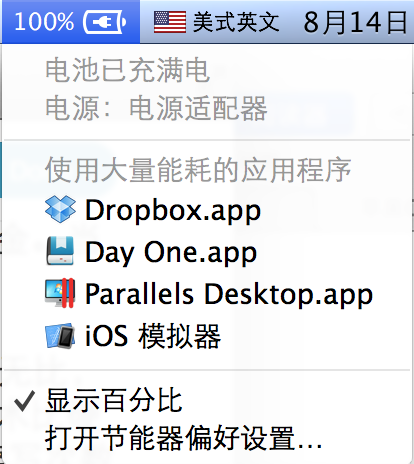
很牛的技术,但苹果没说怎么实现的,杯具!
(四)App Nap(程序挂起)
这个技术叫程序挂起也好,程序休眠也好,事实上是和Power Efficiency结合使用的。系统会把你暂时不用的程序,或者不可见的程序迅速而强硬的置于休眠状态,比如你开了三个 Safari 窗口,每个窗口开启了30个 标签页,一共访问90个网址,但是你只能同看一个或几个页面,这时候其他标签也都会被置为挂起状态,当你进行标签也切换时再迅速唤醒。并且在你访问 Safari 的时候,其他不可见的程序都会被置为挂起状态,限制程序向 CPU 发出中断请求,降低磁盘和网络 I/O。同时,App Nap技术还降低了 UNIX 基础进程的优先级,以保证系统的低功耗。
写过程序的都知道,这基本上就是一种懒加载技术,使用的时候才加载,但最神奇的是,系统在做了这么多限制之后,一旦某个程序需要处于激活状态,系统就会开足马力将其唤醒并提供足够的资源,让用户完全感觉不到有休眠和挂起这回事,这让我个人感觉非常悲伤,因为完全不知道人家是怎么实现的。
人比人死,货比货扔,没啥说的。
(五)Timer Coalescing(计时器聚合)
最后说说计时器聚合的技术。传统的应用程序在运行的时候向 CPU 发请求是杂乱无章的,这就搞的 CPU 很烦,因为永远不知道什么时候能休息,刚眯一下会就可能被叫醒的程序员你们感受下。
比如一位忙碌的程序员,几十位上级轮番上阵的向程序员要资源要成果,而且不分场合不分时间不分类型,长此以往,代码必将写无可写,因为程序员已经疯掉了。这时候就需要一个秘书出现来梳理这些请求,定时定点分门别类的处理,这样程序员的工作就轻松多了,有了计划性,还能得到休息。计时器聚合就是 CPU 的秘书,它会把请求进行梳理,通过合理的时间管理保证请求的有序性和间歇性,这样 CPU 就会有更多的低功耗休息时间,具体的处理示意图如下,表示处理之前和之后的CPU 时钟对比。同样,用户完全感受不到这位秘书的存在。
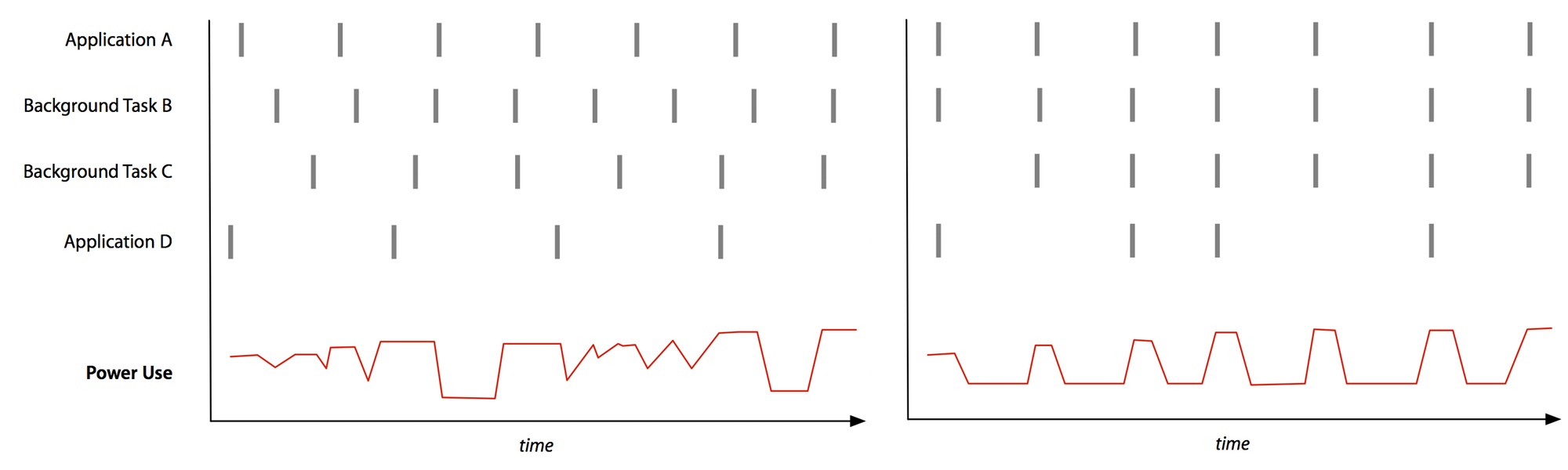
好,以上内容根据苹果提供的 OS X Mavericks Core Technologies Overview 演绎而得,如有雷同,必是他人抄袭。
遗留问题
目前这个 DP5 的版本已经达到工作机可用的程度,但问题也不少,如下:
- 外接显示器启动 Mac 的时候你会看到左右两个灰灰的界面,如果你一直等下去的话,夏去秋来也不会有结果的。拔掉外接插头,你就能看到那张熟悉的脸(登录界面)。
- 多屏的情况下鼠标经常会失去焦点,如果你发现某个页面怎么也无法滚动时,不要怪罪你的食指,一定是有另一个程序在后面骂娘,「老子已经在后面归隐多时,为毛还要被反反复复的拖来拖去?」
- 总体来说,Mavericks的 UI 并没有太大的变化,但是时而扁平时而立体的效果,还是容易让人产生困惑,我们期盼两岸尽快统一起来。
- 程序的稳定性仍需加强,比如 Safari、iBooks等,每天还能崩溃一两回,iBooks 的性能和渲染也是问题,丫经常把自己搞得很慢。日历也经常出问题,你会发现周历和月历突然不能滚动了,或者用着用着事件的颜色被偷偷的修改了,总之,凡做过大手术的程序,都不稳定,Xcode5.0 没敢升级,不作死就不会死。
希望下一个预览版能够解决这些问题。
另外,应部分童靴的要求,我把Mavericks 10.9 DP4完整镜像包和DP5的升级包的下载链接都放到了这篇文章的后面,感兴趣的可以去试试,尝试新鲜事物永远是保持内心鲜活的动力之一,但这毕竟是给开发者的预览版,记住两点:
- 先备份
- 杯具了就别来找我
DP4安装镜像:
SHA1 9578dfd2f8fba1a574cf792013af62d0930ba00e
原始地址 百度网盘
DP5升级包:
SHA1 f8a48a662463855abb093ce3a2a67e35c6f42296
原始地址 百度网盘
三篇写完,颇感疲累,我要休息一下,这两天别等更新了。
希望长期听 MacTalk 可以在 macshuo.com 上赞助,谢谢。